AdBlockersを検出してWordPressで通知を表示する方法は?
公開: 2021-02-02マーケティング担当者として、Google AdSenseなどの広告ネットワークを使用することは、Webサイトを収益化し、オンラインでお金を稼ぐための優れた方法です。 ただし、AdBlockソフトウェアの登場により、広告はより困難になり、ほとんどのブログサイトの収益に大きな打撃を与えました。
あなたがブログを書いたり、ニュースマガジンのウェブサイトを持っているとき、あなたは事実上あなたの知識といくつかの貴重な情報を無料で提供しています。 引き換えに、クリックスルーを取得してお金を稼ぐために、いくつかの広告を表示します。 ただし、AdBlockソフトウェアは残酷にすべての広告を取り除き、広告ネットワークを使用したWebサイトの収益化に大きな打撃を与えます。 さて、それで反撃するチャンスがあります。
この記事では、Adblockerソフトウェアを使用しているユーザーを検出し、Webサイトまたはブログをサポートするためにプログラムを無効にするように促す方法について説明します。
AdBlockerソフトウェアとは何ですか?
AdBlockerソフトウェアは、Chrome、Firefox、およびその他の一般的なブラウザで利用可能なブラウザ拡張機能であり、広告関連のコードを検出し、それらを無効にしてブラウザに広告が表示されないようにします。
簡単な言葉で言えば、AdBlockerソフトウェアはユーザーのブラウザウィンドウでの広告のレンダリングをブロックします。
AdblockPlusとuBlockOriginは、利用可能な最も人気のあるAdBlock拡張機能の2つです。 ユーザーがアクセスする各WebページでAdSenseなどの広告ネットワークで使用されるスクリプトとコードをスキャンし、即座に無効にします。
これは、Webサイトをロードするためのデータ消費を減らし、広告を介して配信されるマルウェアからユーザーを保護するなど、多くの点で良いことです。 ただし、正当なブロガーやマーケターにとって、AdBlockerソフトウェアは悪夢です。
AdBlockがブログに悪いのはなぜですか?
Adblockソフトウェアは、Webサイトの広告を無効にするだけではありません。 また、他の種類のコード、スクリプト、およびCookieがユーザーのブラウザに読み込まれるのを防ぎます。
たとえば、Webサイトは、オプトインポップアップバナーを使用して電子メールリストを作成します。 これらのプラグインがCookieを使用してユーザーの行動を追跡し、Webサイトでポップアップをより効果的にする方法をよく知っているかもしれません。
ただし、ユーザーがブラウザにAdblockerソフトウェアをインストールしている場合、プラグインは正しく機能しません。 実際、ポップアップメッセージをユーザーに表示することはできません。
AdBlockersと戦うためのさまざまな方法
パブリッシャーがAdblockに対して実行できる対策がいくつかあります。
あなたのウェブサイトを広告なしにする
AdBlockerと戦うための最も効果的で最も簡単な方法は、Webサイトからすべての広告を取り除き、広告なしにすることです。 このオプションは奇妙かもしれません。 しかし、BrainPickings –人気のあるブログWebサイトはこの戦略を使用しており、寄付を求めることで利益を上げています。
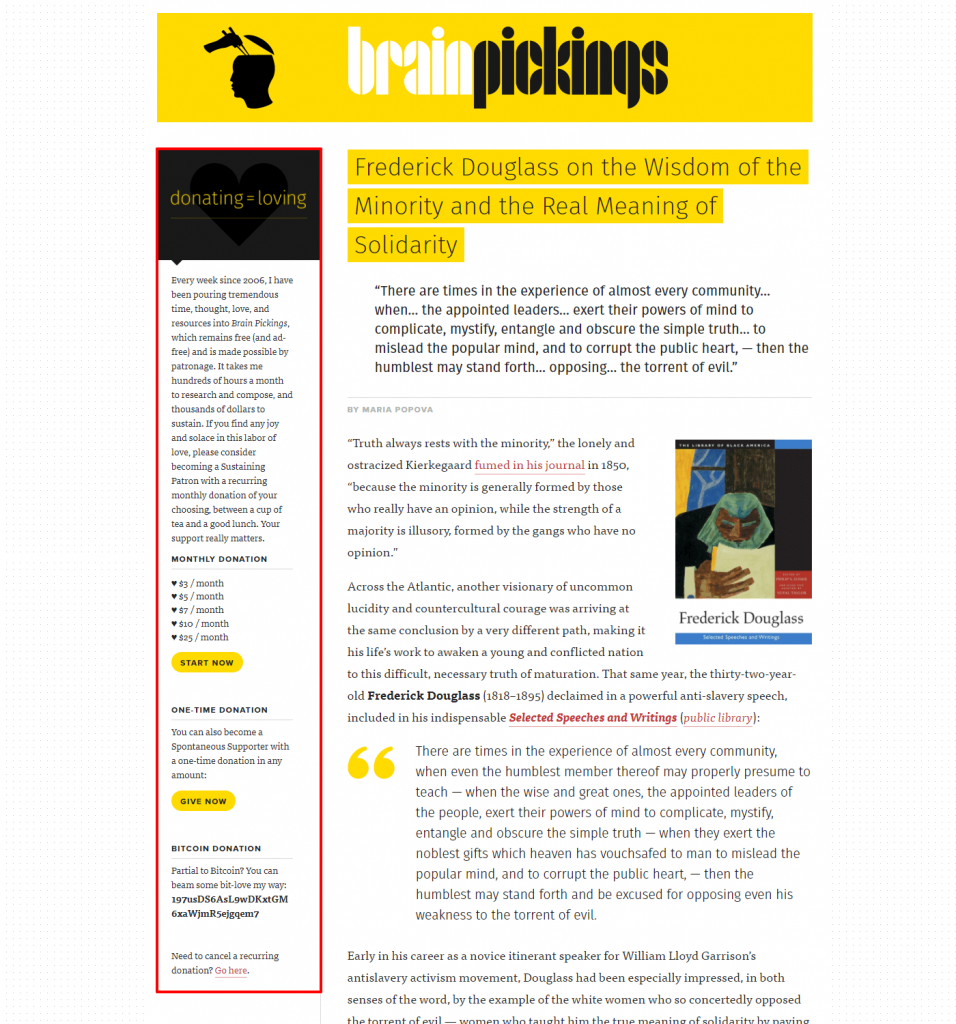
画像ベースの広告を使用する:
AdBlockerと戦うために使用できるもう1つの方法は、画像ベースの広告を作成することです。 この方法では、AdSenseのような広告ネットワークを使用する代わりに、アフィリエイト商品の宣伝に切り替える必要があります。 製品を宣伝するときは、AdBlockerをバイパスするスクリプトの代わりに、直接リンクのある画像を使用できます。
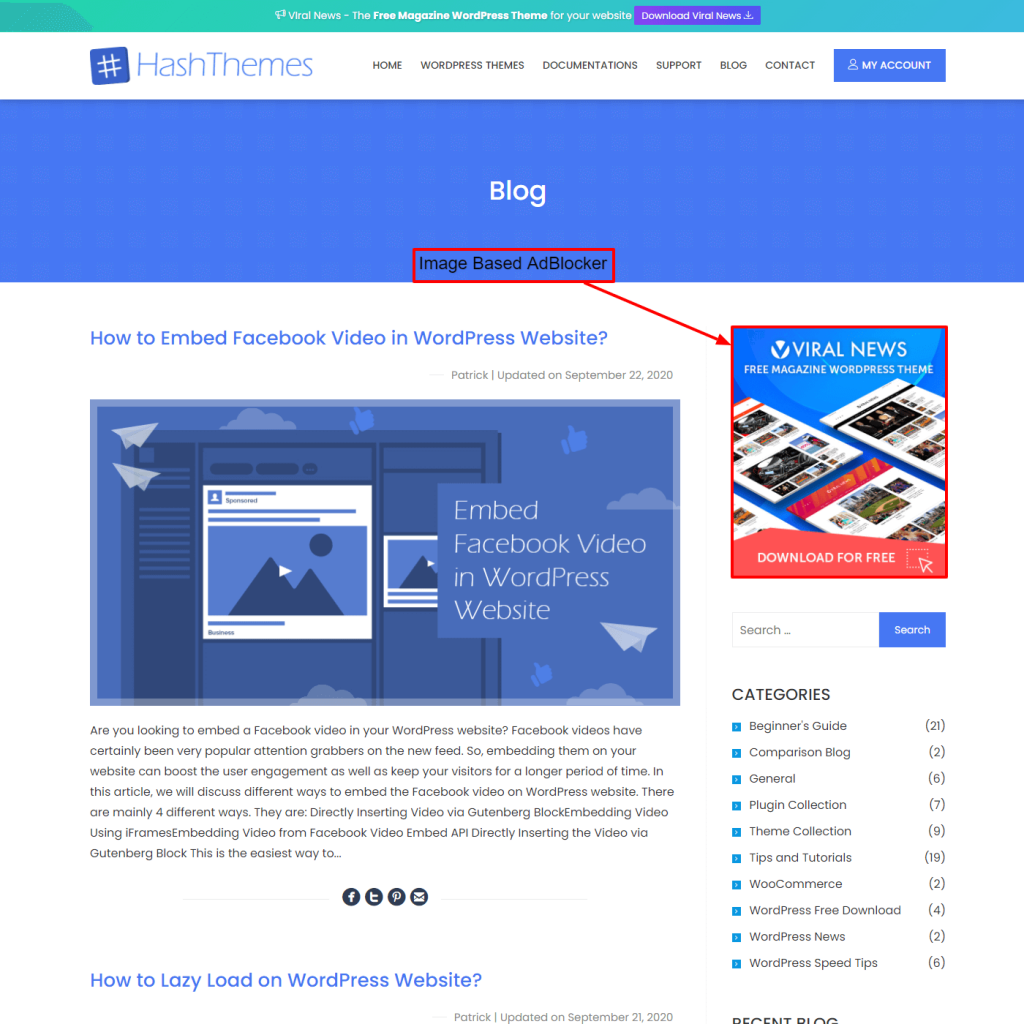
ブログをプレミアムコンテンツのウェブサイトに変える
AdBlockerを無効にする専門的なアプローチの1つは、ブログまたはニュースのWebサイトをプレミアムコンテンツのWebサイトに変え、有料ユーザーにのみコンテンツを表示することです。 このようにして、AdBlockerを気にすることなく収益を得ることができます。 Redditは、プレミアムバージョンで広告なしのコンテンツを提供するこのアプローチの優れた例です。

アグレッシブなアプローチ
このアプローチでは、AdBlockerを有効にしているすべてのユーザーのWebコンテンツへのアクセスをブロックするだけです。 したがって、ユーザーがコンテンツを表示したい場合は、AdBlockerを無効にする必要があります。

Forbe –人気のある米国を拠点とする雑誌のWebサイトは、この種のアプローチを使用するWebサイトの優れた例です。 これは少し攻撃的なタイプのアプローチであり、訪問者を遠ざけるだけでなく、Webサイトに害を及ぼす可能性があります。
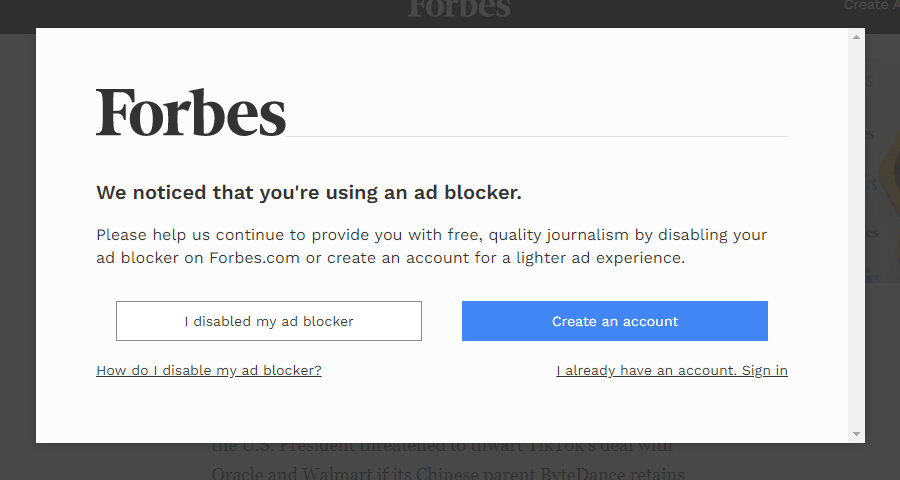
AdBlockerを無効にするか、Webサイトをホワイトリストに登録するために、ユーザーにわかりやすいメッセージを表示することで、メッセージを表示するためのより良い方法があります。 可能であれば、訪問者がAdBlockerを有効にしてWebサイトを閲覧できるようにすることもできます。 PCGamer –ゲームのウェブサイトはこの練習をうまくやっています。
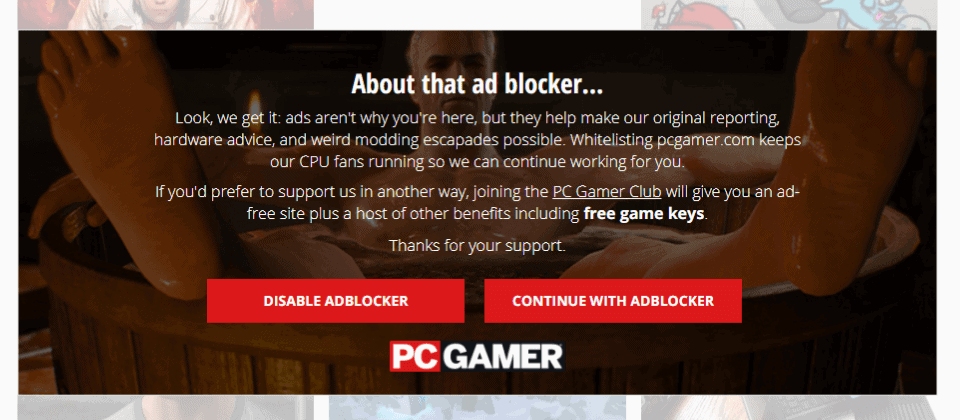
WordPressでAdBlockerを検出する方法は?
AdBlockerとは何か、ブログにどのように害を与えるか、AdBlockerと戦うさまざまな方法がわかったところで、WordPressWebサイトでそれらを検出する方法について説明しましょう。
シンプルな無料のWordPressプラグインを使用して、AdBlockerを検出するシステムをセットアップし、わかりやすいメッセージを表示してソフトウェアを無効にするように依頼できます。
ここでは、DH – Anti AdBlock WordPressプラグインを使用して、ブラウザーでAdBlockerを有効にしたユーザーを検出し、ユーザーにわかりやすいメッセージを表示して無効にする方法を示します。
そうは言っても、チュートリアルを始めましょう。
ステップ1:インストール
最初に行う必要があるのは、WordPressWebサイトにDHAntiAdBlockerプラグインをインストールしてアクティブ化することです。

プラグインをインストールするには、WordPress.orgからプラグインのコピーをダウンロードする必要があります。 次に、それをWebサイトにアップロードします。
プラグインがインストールされたら、アクティブ化ボタンをクリックしてプラグインをアクティブ化します。
ステップ2:プラグインを構成する
プラグインをアクティブ化すると、WordPressダッシュボードの左側のメニューにDHプラグインが表示されます。 その上にカーソルを合わせて、AntiAdBlockerをクリックします。
次に、 AntiAdBlockerを有効にします。 次に、AdBlocker通知にタイトルと適切なコンテンツを指定します。
カスタム幅、ボタンテキスト、および閉じるテキストを追加することもできます。
その上、あなたは好ましいテキストの色、背景色、そしてオーバーレイの色を選ぶことができます。
オーバーレイ効果を選択し、管理者へのAdBlock通知を有効/無効にすることもできます。
[閉じる]ボタンを表示して、ユーザーがAdBlockerを有効にしてWebサイトを閲覧できるようにすることもできます。

AdBlock通知をより積極的に表示したい場合は、通知が表示されているときにWebサイトの右クリックとスクロールバーを無効にすることができます。
さらに、クレジットの表示オプションを有効にすることで、プラグインの所有者にクレジットを表示することもできます。
プラグインを使用すると、通知で使用可能な線とボタンの色を選択することもできます。
すべてのオプションの構成が完了したら、[変更を保存]をクリックして、行った編集を保存します。
ステップ3:プラグインをテストする
プラグインのすべてのオプションを構成したので、Webサイトにアクセスして、作成したAdBlocker通知を確認します。
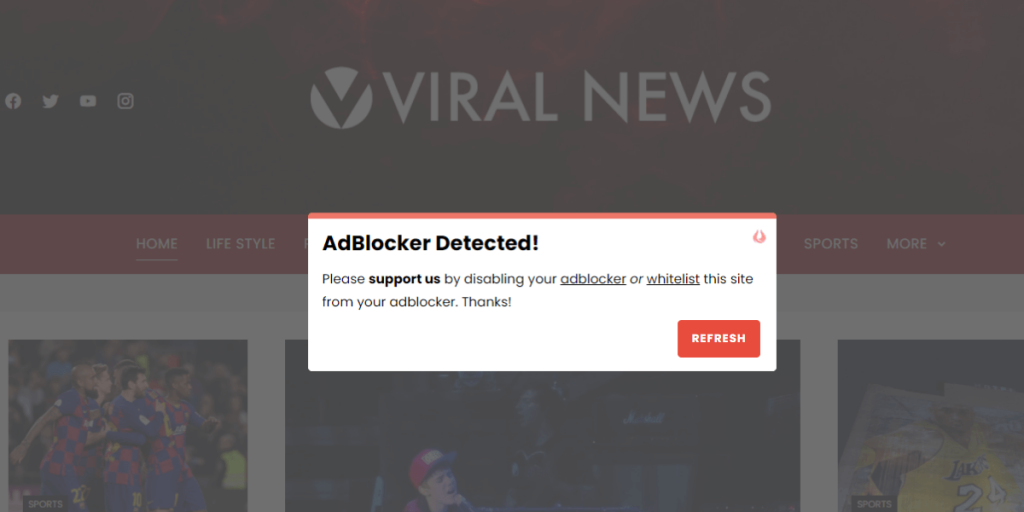
いつでも変更できます。
DHの代替–AntiAdBlockerプラグイン
それでは、 DHの代替手段であるAntiAdBlockerプラグインについて説明しましょう。 それはあなたが選択したいプラグインの選択をあなたに与えるでしょう。
AdUnblocker

AdUnblockerは、AdBlockerソフトウェアがユーザーのブラウザにインストールされていることを検出するための無料のWordPressプラグインです。 これにより、AdBlockerを無効にするか、Webサイトをホワイトリストに登録するようにユーザーに要求するテキストを含むポップアップを表示できます。
AdUnBlockerをダウンロード
結論:
このようにして、WordPressWebサイトでAdBlockerを検出できます。 ただし、これを覚えておく必要があります。ほとんどのAdBlockerソフトウェアは、急速に開発および更新されています。 これは、彼らがアンチアドブロックソフトウェアをバイパスする方法を常に見つけていることを意味します。 しかし、良いことは、反AdBlocker開発者がAdBlockerからの反撃のためにプラグインを定期的に更新していることです。 したがって、プラグインを定期的に更新することを忘れないでください。
それまでの間、ブログを収益化してオンラインでお金を稼ぎたい場合は、WordPressWebサイトにGoogleAdSenseを追加する方法のチュートリアルを確認してください。
